
Norėdami sužinoti viską apie ugniasienės nustatymus, turitesuprasti jo tikslus ir uždavinius. Pabandykime nustatyti „ugniasienės“ ir „ugniasienės“ sąvokas, jei jos turi skirtumų ir panašumų. Mes nagrinėsime prieigą prie tinklo ir serverio konfigūraciją.
Prieš gaudami greitą ugniasienės apžvalgą,turite žinoti, kas yra ugniasienė. Tai sąlyginė programa, susijusi su kompiuterių tinklu. Tai veikia su tinklo srauto valdymu ir filtravimu. Tam programinėje įrangoje yra tam tikras taisyklių rinkinys.
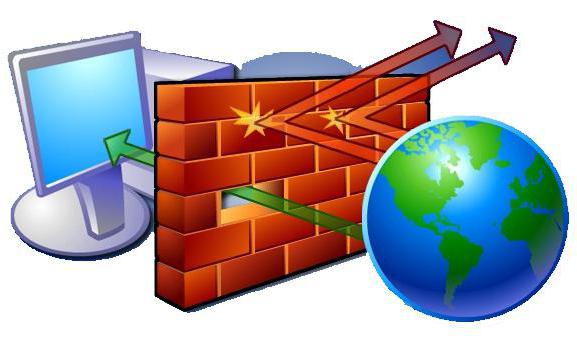
Tai yra ugniasienė, kuri yra ši ugniasienė.Iš vokiečių kalbos žodis išverstas kaip „ugnies siena“. Dažnai vartotojai negali atskirti užkardos ir užkardos. Tai nestebina, nes ir pirmoji, ir antroji yra ugniasienės. Skirtumas tik tas, kad ugniasienė yra vokiškas terminas, o ugniasienė - angliška.
Pradėjęs nuo „Windows XP“, kūrėjas įdiegėį operacinę sistemą užkardą. Taigi ugniasienės nustatymai tapo prieinami. Tai nereiškia, kad tokio programos elemento anksčiau nebuvo. Buvo išleista ankstesnė interneto ryšio ugniasienės versija. Tačiau pagrindinis naujojo produkto pranašumas buvo programų prieigos prie tinklo kontrolės prieinamumas.
Sena ugniasienė pateko į kompiuterinę sistemą, betbuvo išjungta pagal numatytuosius nustatymus dėl suderinamumo klaidų. Šios ugniasienės parametrai galimi tinklo konfigūracijose, o tai reiškia, kad kai kuriems vartotojams juos tapo sunku pasiekti. Nuo 2003 m. Buvo daugybė kompiuterinių kirminų išpuolių. Tai lėmė sistemos pažeidžiamumas.

2004 m. Išpuoliai tęsėsi ir dėl to žaibiškai užsikrėtė sistema. Norėdami tai išspręsti, reikėjo modifikuoti ugniasienę. Taigi tapo populiariu „Windows ugniasiene“.
Žurnalas įdėtas į naują ugniasienęsaugumas, kuris rinko duomenis apie IP adresus ir ryšius namų, biuro ir interneto tinkluose. Ši paslauga beveik nebuvo atnaujinta nuo jos išleidimo. Todėl visi parametrų parametrai yra tinkami tiek senoms operacinėms sistemoms, tiek naujoms versijoms.
Dabar galite sukonfigūruoti užkardą „Apsaugos centre“, nes ši užkarda yra jos dalis.
Norėdami sukonfigūruoti užkardos prieigos nustatymus,turite suprasti, kaip tai įjungti ar išjungti. Žinoma, neleisti jo nerekomenduojama, nes tai keltų abejones sistemos saugumu. Bet kartais norint išjungti antivirusinę programą reikia išjungti.

Daugumoje šių programų yra įmontuotasužkarda. Norėdami išvengti suderinamumo konfliktų, išjunkite įmontuotą užkardą. Jei atsisiųstoje antivirusinėje programoje nėra ugniasienės, galima palikti „Windows“ versiją.
Norėdami pradėti naudoti šią programinę aparatinę įrangątinklo elementą, kurį reikia atidaryti. Kaip įprasta, yra keli būdai. Galite tiesiog įvesti jo pavadinimą sistemos paieškos juostoje. Turėsite kelių variantų sąrašą. Geriau pasirinkti „Windows Firewall“.
Kitas būdas kreiptis į šią paslaugą yraeikite per „Valdymo skydą“. Norėdami tai padaryti, turite spustelėti "Pradėti", dešiniajame stulpelyje rasti "Valdymo skydas", atsidarys langas. Pažvelkite į viršutinį dešinįjį kampą, kur yra eilutė „Žiūrėti“, ir ten pasirinkite „Didelės piktogramos“. Pamatysite sąrašą, kuriame rasite nuosavą užkardą.
Bus atidarytas naujas langas, kuriame galėsite atliktiugniasienės nustatymai. Kairiajame stulpelyje bus eilutė „Išjungti arba įjungti užkardą“. Galima rinktis namų tinklą ir visuomenę. Taip pat ten pat lengva išjungti pranešimus apie programos užraktą. Būtina pažymėti langelį, kad programa iškart praneštų apie kenkėjišką programą.
Kai kurios su interneto prieiga susijusios problemossu užkarda. Galbūt jūs nesupratote, kaip veikia antivirusinė programa, ir neleidote naudotis tinklu. Jį galite atkurti užkardos nustatymuose. Vėl kairiajame stulpelyje eikite į eilutę „leisti paleisti programą ar komponentą per užkardą“.

Prieš jus atsivers naujas langas.Jame bus sąrašas programų, kurios yra užblokuotos arba kurios atveria prieigą prie tinklo. Jums reikia tik pažymėti langelius, kur reikia. Pavyzdžiui, čia galite rasti naršyklę, kuri neina į svetaines, ir suteikti jai leidimą tai padaryti.
Jei norite leisti prieigą prie tinklo, turiteUgniasienės nustatymuose nėra sunku tai padaryti programai, kuri nėra sąraše. Pakanka rasti mygtuką "Leisti kitą programą" po ženklu, kuriame yra komunalinės paslaugos. Tada pasirodys papildomas programų sąrašas, iš kurio galėsite pridėti kitą naršyklę ar programinę įrangą, kuriai reikia prieigos prie interneto.
Atminkite, kad kuo daugiau ugniasienių patinkaleidžiamų programų, tuo mažiau jūsų darbas tampa saugus. Atidarytų uostų sistema nebekontroliuoja, todėl kenksmingos komunalinės paslaugos gali jų praleisti.
Daugiau tinkinimo parinkčiųprieigą, galite naudoti papildomus parametrus. Šioje eilutėje galite koreguoti tinklo profilius. Pagal numatytuosius nustatymus naudojamos trys parinktys:
Čia pat galite dirbti su ryšio taisyklėmis.skirtingi tipai. Galbūt jums reikia sukonfigūruoti serverį. Ugniasienė lengvai veikia su gaunamais arba siunčiamais ryšiais. Norėdami tai padaryti, papildomuose parametruose pasirinkite norimą elementą ir spustelėkite jį, pasirinkdami "Kurti taisyklę".

Bus atidarytas specialus langas, kuriamekeli žingsniai. Kiekviename viskas aprašyta išsamiai. Yra kelių tipų taisyklės. Jei naudojama programos taisyklė, galima sukonfigūruoti tam tikros programinės įrangos prieigą prie tinklo. Jei uostas, tada jis yra leidžiamas arba neleidžiamas, uostų skaičius ar protokolas.
Taip pat galite pasirinkti iš anksto nustatytą arbaįprasta taisyklė. Be to, nustatymas yra daugiau nei savaime suprantamas. Nurodykite programos kelią, pasirinkite viešą ar privačią prieigą. Taip pat galite sukonfigūruoti leidimą ar draudimą tam tikro tipo tinklams. Pavadinkite savo profilį ir tai užbaigs sąranką.
Jei norite patobulinti, pavyzdžiui, uždrausti visoms programinėms įrangoms prisijungti prie nurodyto IP ar prievado arba sukurti baltų adresų sąrašą, pasirinkite pasirinktines taisykles.


























